- Si recibe un error de cola de impresión 0x800706b9, probablemente no pueda imprimir nada.
- Los archivos dañados o los controladores obsoletos pueden ser la causa, y lo ayudamos a solucionarlos rápidamente.
- Se pueden encontrar más tutoriales similares en el Sección de errores de impresora en nuestra página web.
- Siempre que tenga problemas con sus accesorios, visite nuestro Concentrador de periféricos para guías expertos.

Este software mantendrá sus controladores en funcionamiento, lo que lo mantendrá a salvo de errores comunes de la computadora y fallas de hardware. Verifique todos sus controladores ahora en 3 sencillos pasos:
- Descarga DriverFix (archivo de descarga verificado).
- Hacer clic Iniciar escaneo para encontrar todos los controladores problemáticos.
- Hacer clic Actualizar los controladores para conseguir nuevas versiones y evitar averías en el sistema.
- DriverFix ha sido descargado por 0 lectores este mes.
Muchos usuarios usan impresoras casi todos los días, pero algunos usuarios informaron el error de cola de impresión 0x800706b9 en su PC. Como era de esperar, este problema le impide imprimir.
El mensaje de error completo dice:
Error 0x800706b9: no hay suficientes recursos disponibles para completar esta operación
En algunas ocasiones, el sistema advierte que no se puede iniciar o que no tiene suficientes recursos.
Variaciones del mismo estado de error Print Spooler no hay suficiente espacio de almacenamiento disponible para completar esta operación.
Para todos estos casos, hemos compilado una lista de soluciones que puede probar y, con suerte, el problema se solucionará en poco tiempo.
¿Cómo puedo solucionar el error de cola de impresión 0x800706b9?
- Actualice los controladores de su impresora
- Compruebe su sistema en busca de malware
- Crea una nueva cuenta de usuario
- Modifica tu registro
- Restablecer winsock
- Ejecute el solucionador de problemas de la impresora
- Detenga el servicio de cola de impresión
- Realizar una restauración del sistema
1. Actualice los controladores de su impresora
Es común que aparezca el error de cola de impresión 0x800706b9 si su conductores están desactualizados.
Como se sabe, los controladores de su sistema son un componente crucial, y si los controladores de su impresora están desactualizados o dañados, puede encontrar varios errores.
La solución fácil es actualizar los controladores. Para hacerlo, solo necesita encontrar el modelo de su impresora, visitar el sitio web del fabricante y descargar los controladores más recientes para su impresora.
Una vez que descargue e instale el controlador más reciente, el problema debería resolverse por completo y su impresora comenzará a funcionar.
Tenga en cuenta que descargar controladores manualmente a veces puede ser una tarea tediosa y muchos usuarios tienden a utilizar herramientas de terceros como DriverFix.
De esta manera, puede ahorrar un tiempo precioso al buscar el software adecuado.
DriverFix recomendará solo software compatible para cada controlador desactualizado. Aunque no esté seguro de cuál elegir, cualquier opción será una elección segura.

DriverFix
Evite errores inesperados de la impresora manteniendo todos los controladores esenciales del sistema en plena forma con esta eficaz herramienta.
Visita la página web
2. Compruebe su sistema en busca de malware
Varios usuarios informaron que el error de cola de impresión 0x800706b9 fue causado por malware infección. Para solucionar este problema, se recomienda que realice un análisis completo del sistema y elimine todo el malware de su PC.
Puede utilizar cualquier antivirus para escanear su PC, pero tenga en cuenta que no todas las herramientas antivirus son igualmente efectivas.
Por lo tanto, se recomienda utilizar un antivirus confiable como Bitdefender. Este antivirus utiliza tecnologías de detección de última generación para ofrecer la máxima protección.
Tenga la seguridad de que encontrará cualquier malware y lo eliminará de su dispositivo.
Una vez que escanee y elimine el malware, el problema debería resolverse.

Bitdefender Antivirus Plus
El malware puede afectar seriamente a varios procesos, incluida la impresión, pero con Bitdefender está a salvo de cualquier tipo de ataque en línea.
Visita la página web
3. Crea una nueva cuenta de usuario
- Abre el Aplicación de configuración y ve al Cuentas sección.
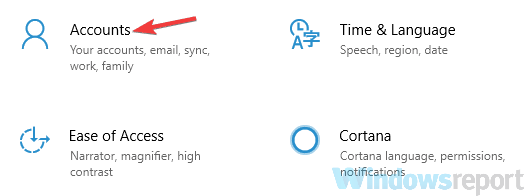
- Ahora elige Familia y otras personas desde el panel izquierdo.
- Hacer clic Agregar a otra persona a esta PC en el panel derecho.

- Escoger No tengo la información de inicio de sesión de esta persona.
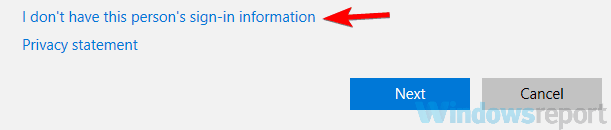
- Seleccione Agregar un usuario sin una cuenta de Microsoft.
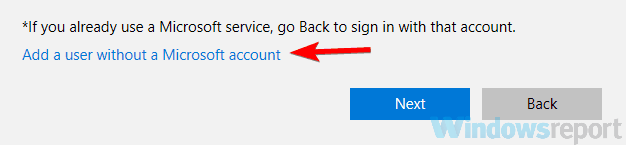
- Escriba el nombre de usuario y la contraseña deseados y haga clic en próximo.
Después de crear una nueva cuenta de usuario, cámbiela. Si el problema no aparece en la nueva cuenta, debe mover sus archivos personales a la nueva cuenta y comenzar a usarla en lugar de la anterior.
4. Modifica tu registro
- prensa Tecla de Windows + R y entrar regedit.
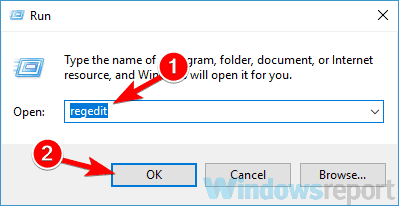
- Navegue a la siguiente clave en el panel izquierdo (si lo desea, puede exportar esta clave y usarla como respaldo en caso de que algo salga mal después de modificar el registro):
HKEY_LOCAL_MACHINESYSTEMCurrentControlSetServicesSpooler - En el panel derecho, haga doble clic en el DependOnService.
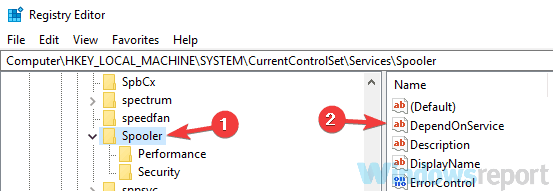
- Ahora borra http desde el Datos de valor campo y haga clic en OK.
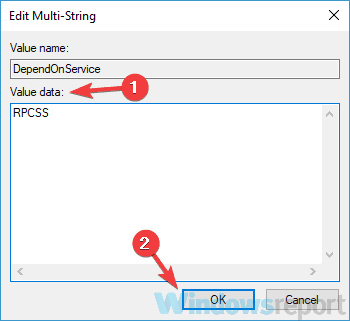
Después de realizar estos cambios, reinicie su PC y verifique si el problema persiste.
Varios usuarios informaron que este método les funcionó, por lo que es posible que desee probarlo. Solo tenga cuidado al modificar el registro y cree una copia de seguridad por si acaso.
5. Restablecer winsock
- prensa Tecla de Windows + X y elige Símbolo del sistema (Administración) del menú.

- Escriba el siguiente comando y presione Enter:
reinicio de netsh winsock - Luego reinicia tu PC.
Después de que su PC se reinicie, verifique si el problema persiste. Un par de usuarios solucionaron este problema ejecutando este comando, así que asegúrese de probarlo.
6. Ejecute el solucionador de problemas de la impresora
- Abra la aplicación Configuración y vaya a la Actualización y seguridad sección.
- Seleccione Solucionar problemas en el menú de la izquierda.
- Ir Impresora y haga clic en Ejecute el solucionador de problemas botón.
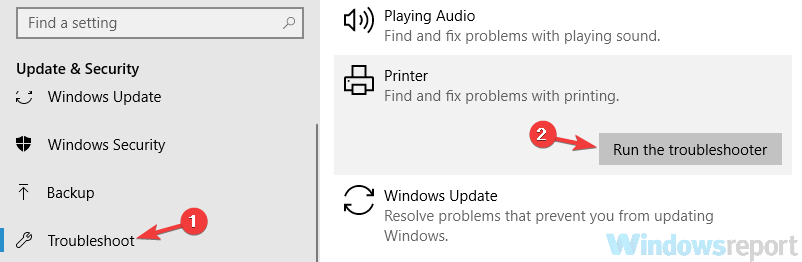
- El proceso de resolución de problemas comenzará ahora. Siga las instrucciones en la pantalla para completarlo.
Una vez finalizada la resolución de problemas, compruebe si se ha resuelto el problema con su impresora. Es posible que el solucionador de problemas no sea la solución más efectiva, pero si tiene algún problema menor en su sistema, puede solucionarlo con esta solución.
7. Detenga el servicio de cola de impresión
- prensa Tecla de Windows + R y entrar services.msc.
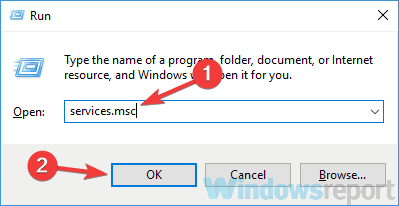
- Localizar Cola de impresión servicio en la lista, haga clic con el botón derecho y elija Detener del menú.
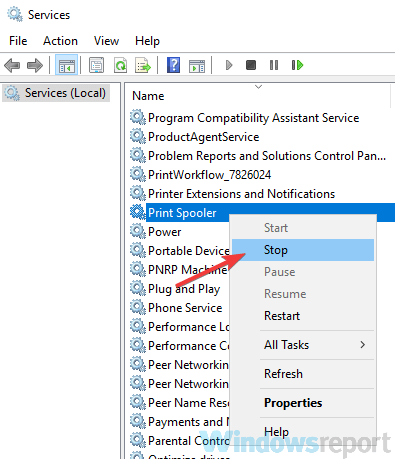
- Minimizar el Servicios ventana.
- Ahora abierto Explorador de archivos y pega lo siguiente en la barra de direcciones:
C: Windowssystem32spoolPRINTERS - Cuando aparezca el mensaje de confirmación, haga clic en Continuar.
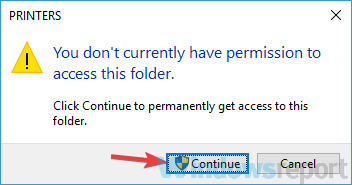
- Una vez que ingrese a la carpeta IMPRESORAS, elimine todos los archivos y cierre el Explorador de archivos.
- Vuelva a la ventana Servicios, haga clic con el botón derecho Cola de impresión servicio y elija Comienzo del menú.
Después de hacer eso, el problema debería resolverse y podrá imprimir nuevamente sin ningún problema.
8. Realizar una restauración del sistema
- Tipo restauración del sistema en el campo de búsqueda.
- Ahora elige Crea un punto de restauración de la lista.
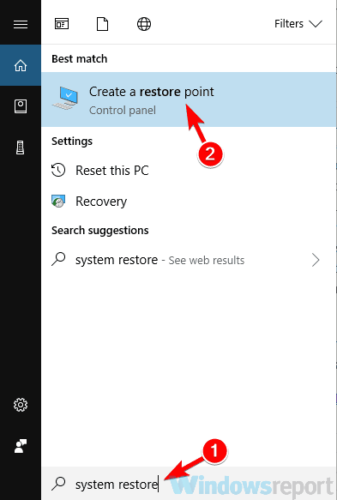
- Haga clic en el Restauración del sistema botón.
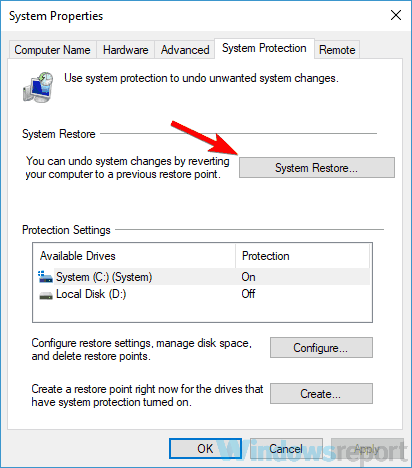
- Golpea el próximo botón para continuar.
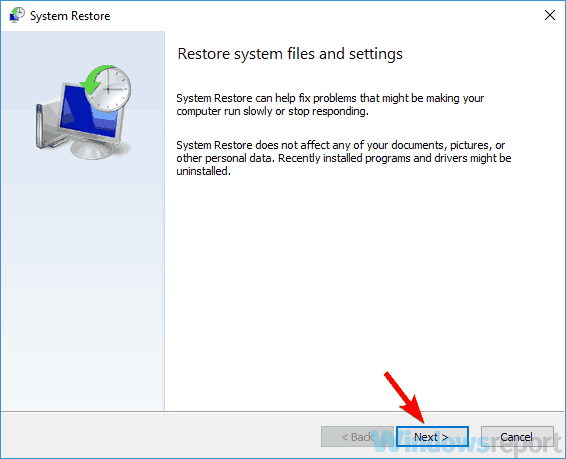
- Aparecerá una lista de puntos de restauración disponibles. Si está disponible, consulte Mostrar más puntos de restauración opción. Seleccione el punto de restauración deseado y haga clic en próximo.
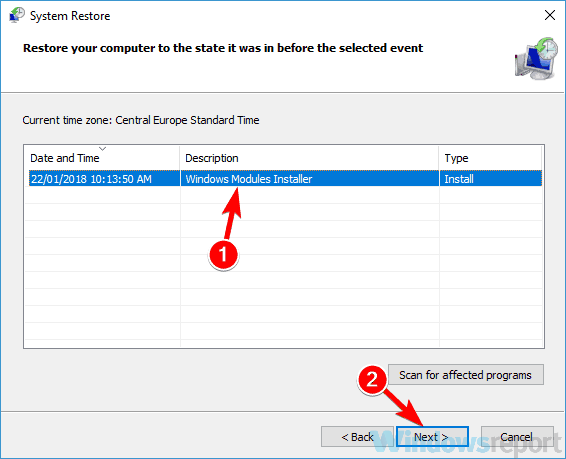
- Siga las instrucciones en pantalla para finalizar el proceso de restauración.
Después de realizar Restaurar sistema, su problema debería estar completamente resuelto y la impresora comenzará a funcionar nuevamente.
Cualquiera que sea la causa del problema, esperamos que haya logrado resolver el error de impresión utilizando una de nuestras soluciones. Sus comentarios son bienvenidos y puede contactarnos usando la sección de comentarios a continuación.




